Google Pay 사용 방법을 알면 집을 나설 때 지갑을 잊어버리는 것이 더 이상 큰 문제가 아닙니다. 점점 더 많은 매장, 주유소 및 비접촉식 결제를 허용하는 기타 소매점에서 Android 휴대전화에 Google Pay를 설정하면 신용카드나 직불카드 없이도 결제할 수 있습니다.
Android에서 Google Pay를 설정하는 것은 비교적 간단하며 몇 가지만 필요합니다. 먼저 휴대전화에 결제 단말기와 통신할 수 있는 칩인 NFC가 있어야 합니다. 최고의 Android 휴대전화 중 하나를 사용하고 있다면 준비가 된 것입니다. OnePlus Nord N10 5G 와 같은 저가형 스마트폰을 실행 중이더라도 NFC가 있을 가능성이 높습니다. 휴대전화에 NFC가 있는지 확실하지 않은 경우 Play 스토어에서 Google Pay 앱 (새 탭에서 열림) 을 다운로드하여 확인할 수 있습니다. 휴대전화에 NFC가 없는 경우 처음 열 때 앱에서 알려줍니다.

둘째, 호환되는 신용 카드나 직불 카드 또는 적격한 PayPal 계정을 사용해야 합니다. 미국에서 승인된 카드 제공업체 목록을 보려면 Google Pay 도움말 페이지 (새 탭에서 열림) 를 확인하세요 . 영국에 거주 중인 경우 영국 Google Pay 도움말 페이지 (새 탭에서 열림) 를 확인하세요 .
휴대전화와 결제 수단이 호환되는 경우 Google Pay 사용 방법에 대한 가이드를 따를 준비가 된 것입니다.
Google Pay 사용 방법
1. Google Pay가 휴대전화에 아직 설치되지 않은 경우 Play 스토어 (새 탭에서 열림) 에서 다운로드 하고 설치가 완료되면 실행합니다.
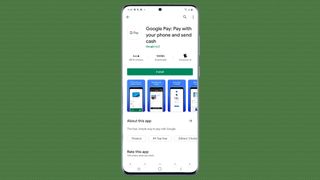
2. 이제 Google Pay에 대한 위치 권한을 설정하라는 메시지가 표시됩니다. 위치 서비스를 켜면 서비스를 사용할 수 있는 장소에 들어갔을 때 Google Pay에서 알려줄 수 있지만 위치 권한을 거부하도록 선택한 경우에도 앱은 계속 정상적으로 작동합니다.
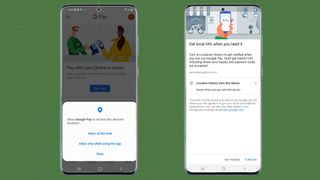
3. 휴대전화를 사용하여 매장에서 결제하려면 설정 을 탭합니다 .
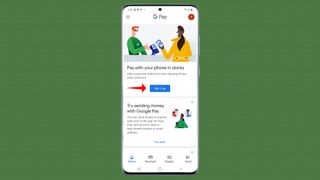
4. 다음 화면에서 이미 Google 계정에 저장된 신용카드를 선택하거나 새 신용카드를 추가할 수 있습니다. 이 예에서는 " 새 카드 추가"를 탭하여 새 카드를 추가할 수 있습니다 .
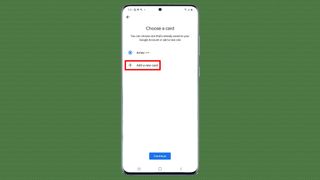
5. 카드 정보를 수동으로 입력하지 않고도 앱이 카드 정보를 스캔할 수 있도록 뷰파인더 내에 카드를 정렬 하라는 메시지가 표시됩니다 . 원하는 경우 카드 번호, 만료 날짜 및 CVC를 직접 입력하도록 선택할 수도 있습니다. 다음으로 주소 와 전화번호를 입력하라는 메시지가 표시되지만 해당 정보는 이미 Google 계정과 연결된 경우 자동으로 입력될 수 있습니다.
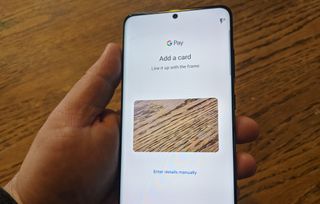
6. 발급기관의 약관을 읽고 하단의 동의 및 계속을 탭하면 Google에서 카드 승인을 위해 은행에 연락합니다.
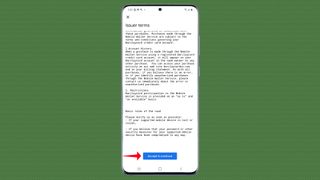
7. Google Pay는 스마트폰이 잠금 해제되었을 때 결제에 사용할 수 있음을 알려줍니다. 하단의 확인 을 탭하여 확인합니다 . 패턴, PIN, 지문 등의 화면 잠금 방식을 아직 설정하지 않은 경우 추가하라는 메시지가 표시됩니다.
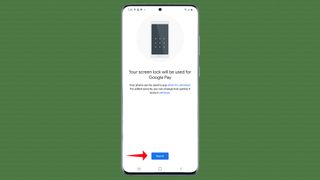
8. 이제 카드사에서 문자, 웹 로그인, 보안 앱 또는 이메일을 통해 신분증을 확인하도록 요청할 것입니다. 원하는 옵션을 선택 하고 하단에서 계속을 누릅니다 .
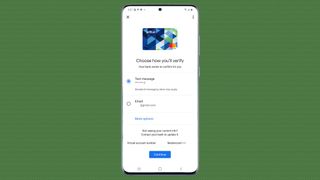
9. 받은 인증 코드를 입력 하고 제출을 누릅니다 .
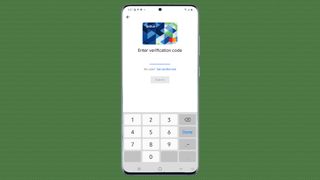
이제 매장, 앱 또는 온라인에서 Google Pay를 사용할 준비가 되었습니다. 나중에 카드를 추가해야 하는 경우 카드 화면 의 오른쪽 하단 에 있는 파란색 작업 버튼을 탭 하고 3~9단계를 반복하면 됩니다 .
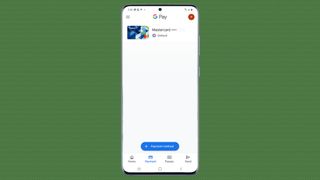
카드를 제거 하려면 카드를 탭 하십시오 . 그런 다음 오른쪽 상단 모서리에 있는 점 3개로 된 메뉴를 탭 하고 표시되는 옵션 목록에서 결제 수단 삭제를 선택합니다.
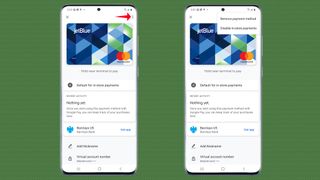
대부분의 사용자에게 Google Pay의 가장 흥미로운 측면은 오프라인 매장에서 스마트폰으로 결제할 수 있어 많은 신용카드를 가지고 다닐 필요가 없다는 것입니다. 또한 Google Pay를 사용하면 신용카드 정보를 실제로 판매자에게 전송하지 않고 거래에 고유한 암호화 번호를 사용하므로 보안상 이점이 있습니다.
아직 모든 상점이 모바일 결제를 허용하는 시점은 아니지만 그 수는 계속 증가하고 있습니다. 실제로 매장에서 앱을 사용하는 과정은 이보다 더 간단할 수 없습니다. 매장에서 Google Pay를 사용하는 방법은 다음과 같습니다.
매장에서 Google Pay를 사용하는 방법
1. 스마트폰의 잠금을 해제합니다.
2. 신용카드나 직불카드를 사용할 때처럼 결제 단말기 에 대십시오 .
3. 결제가 완료되었음을 확인하는 체크 표시가 나타납니다.
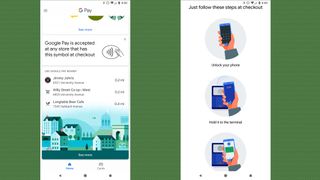
이제 Google Pay 사용 방법을 알아냈으니 최고의 Google 어시스턴트 명령을 살펴보세요 . 휴대전화 성능을 즉시 향상하려면 Android 휴대전화 또는 태블릿의 속도를 높이는 방법을 확인하세요 . 또는 좀 더 기술적인 내용은 Android 휴대전화 또는 태블릿에서 인쇄하는 방법을 참조하세요 .
